
日常使用中,很多人都会忽视iPhone自带APP的强大,总觉得在应用市场下载的APP会比自带的好。今天小美就试着盘点一下那些容易被忽视的iPhone自带APP。说不定有你喜欢的哦~
*关注「最美应用」,后台回复「2129」可获取本文应用下载地址。
iOS丨免费
「Apple Books」就是「图书」,很多人在第一次打开的时候,看到首页的“目前您所在的国家或地区无法使用图书商店”这句话后果断卸载。
但其实,仅仅是当做一个阅读器来说,它也是蛮实用的。特别是搭配iCloud同步后,你可以在苹果的生态下多设备无缝衔接,畅享丝滑。只不过,如果真的要用好它,你可能还需要了解3个小知识点:
1.自力更生手动下载PDF或EPUB格式文件,以弥补缺失图书商店的遗憾。如果你要往「图书」里面传书,其实有很多种方法的。小美自己常用的,就是把下载好的PDF用QQ或者微信传到手机,然后拷贝到「图书」中打开。然后它就会自动同步到iCloud,这样你就有自己的书库了。当然,你也可以直接用iPhone登录网页下载。这里我推荐两个常用的网站:zlibrary(https://z-lib.org/)号称全世界最大的免费电子书图书馆。田间小站(https://www.tjxz.cc/)学英语人士不可错过的资源站点。很多人用kindle阅读的时候,喜欢用词典功能。其实吶,iPhone自带的「图书」也有。你在阅读中一样可以选词查询。

它的词典库中绝对有你能用得到的。而且由于是系统自带的,所以用起来特别顺手。说到阅读,自然少不了做笔记的环节。「图书」也拥有一些,可能看着不够花哨,但是也够用了。比如,长按选择后,可以标注重点,有多种颜色可选:

这就跟kindle很像了,除了没有墨水屏那么护眼。(另外,小美觉得如果是iPad用户,那么「图书」是胜出「kindle」IOS版的,毕竟是亲儿子。)
还有,如果你觉得阅读不舒服,也可以调整一下阅读模式:
是不是经过小美这么一介绍,感觉还不错?那么你可以继续往后看哦~ 说不定还有收获。*关注「最美应用」,后台回复「2129」获取应用下载地址。
iOS丨免费
用苹果的官方介绍来说,「备忘录」是捕捉灵感瞬间或存储长备忘录(包含核对清单、图像、网页链接、扫描文稿、手写备忘录或速绘)的最佳载体。不信的话,你可以看苹果的“卖家秀”:虽然我们大家用起来的“买家秀”未必有官方演示的那么好看,但是呢,日常使用中,「备忘录」的存在感确实是比较高一点,因为很多功能确实很实用。只是呢,有些功能,如果你不了解一下,可能真的想不起来怎么用。比如,小美经常把它当to-do-list或者各种清单用,日常记录一些琐事: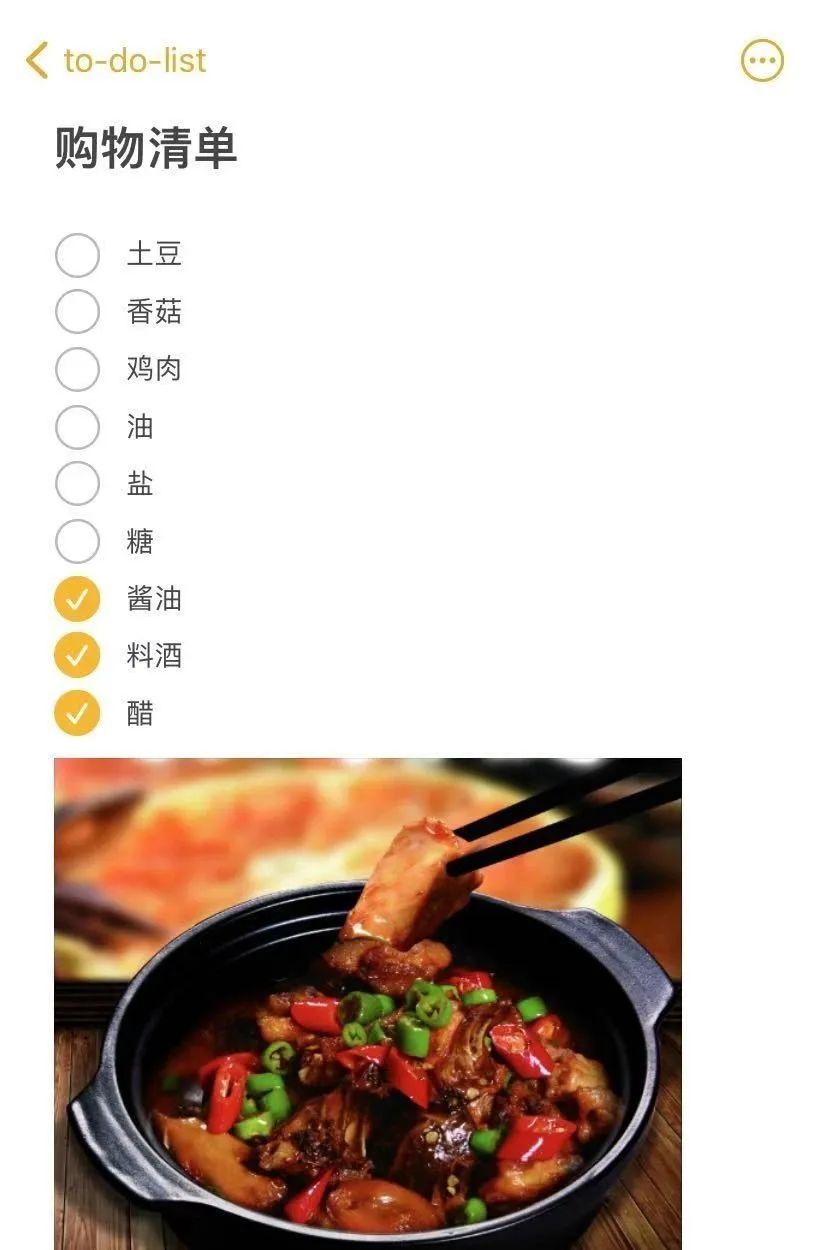

对了,你也可以把常用的备忘录添加到小组件里面,使用起来会更加便捷。*关注「最美应用」,后台回复「2129」获取应用下载地址。
iOS丨免费
如果前两款APP可能会因为一些小误会,而被人忽略了。那么,「播客」则是因为很多人压根就没打开过,所以才会被人忽略。甚至,因为一些原因,App Store中,「播客」一片差评。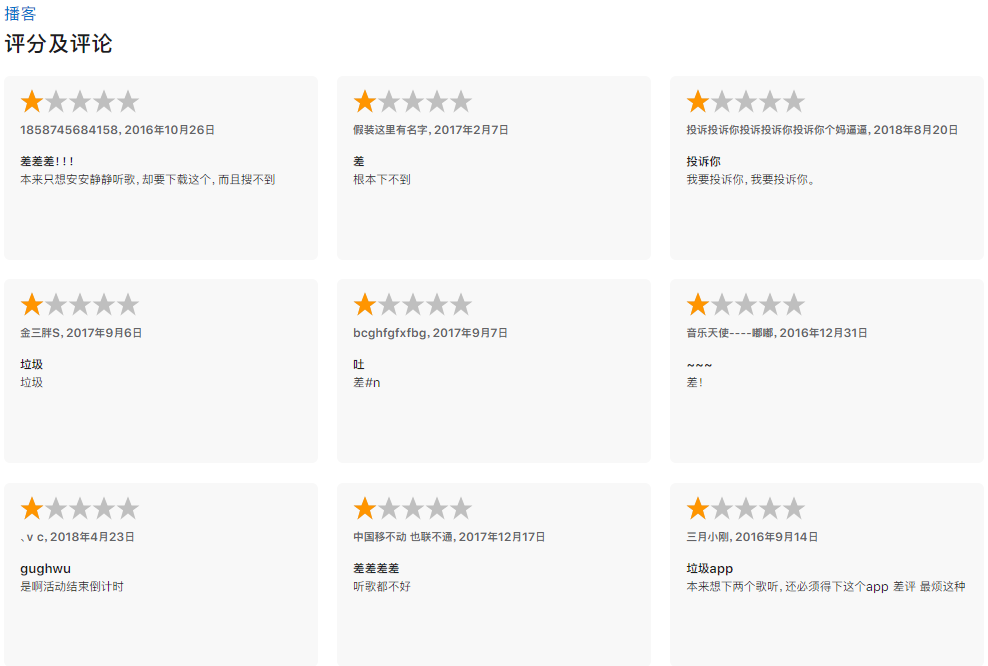
不过,若是你愿意给彼此一个机会,你会发现2020的「播客」还针不戳~
*关注「最美应用」,后台回复「2129」获取应用下载地址。
iOS丨免费
说实话,「健康」这个功能,小美自己也不咋用。只是为了写这篇推文才打开了。然后就发现即使你毫不关注自己的的健康,但是「健康」也会默默的关注你的健康。
比如,你的行走步数和睡眠数据,它都在默默的记录着。
除了这些,你如果稍微留心,你会发现,它还有一堆功能,跟你的健康相关。

iOS丨免费
既可以当测距仪,也可以当水平仪,一款毫不起眼的工具,但如果你手头没有尺子的时候,用起来可谓是真香了!
*关注「最美应用」,后台回复「2129」获取应用下载地址。
iOS丨免费
不知道是不是小美的记忆有偏差,「快捷指令」这款APP好像最开始不是Apple自带的,而是第三方开发的。可以说是一个神器级别的APP,懒人必备,如果你用的好,是百分百可以提升你的幸福感的。因为在「快捷指令」里,只有你想不到的快捷指令,没有它做不到的快捷指令。任何你觉得费力气的、重复的“机械操作”,都可以用它搞定“自动化”。
只不过,想用好「快捷指令」你得至少得有一些“编程思维”来规划一些指令。比如,你是学生党,经常在图书馆的时候因为忘记给手机静音而突然来了电话吵到了别人。而每一次手动设置静音的时候,又显得比较麻烦,还容易忘记。那么,这个时候,你就可以设置一条快捷指令了。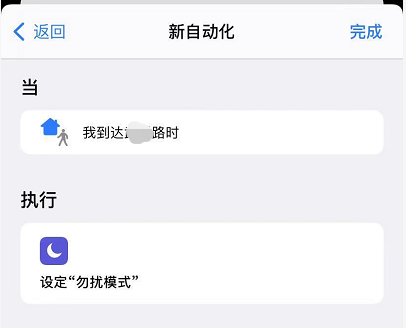
再比如,如果你觉得单独抽出时间删除手机里不知不觉积累下来的手机截图很麻烦,不妨试试【删除屏幕快照】这个快捷指令模板。
只是逻辑稍微复杂点,但如果你能理解,之后遇到类似的批量的操作问题你都可以照葫芦画瓢设置快捷指令了。既然说到了好玩,顺便再多说一点吧,如果你有时间,你还可以探索一下,APP里分享的一些快捷指令模板。比如,用洗衣机洗衣服的时候,怕忘记收了,可以快速定个提醒:
突然很想看一年前的照片,但是觉得直接去相册里翻会比较累手,那么,试试这个:
遇到好看的视频向一键转换成GIF动图?也不是没有办法:
是不是既好玩又能完美解决很多手机使用中让你觉得无聊且重复的操作?好啦,对于「快捷指令」的介绍,小美就抛砖引玉到这里,如果你感兴趣,可以去研究研究,搞不好你还能研究一个快速一键三连的指令,那么就真的厉害啦!*关注「最美应用」,后台回复「2129」获取应用下载地址。iOS丨免费
「翻译」可以说是跨语言交流的神器了。如果你哪天出国旅游遇到语言沟通障碍了,可以拿他出来应急。使用方法特别简单,就是点击麦克风后,对着说话就行了。
如果环境比较吵,对方听不清,你也可以把手机横屏,进入卡片模式,你想问的话,对方一目了然。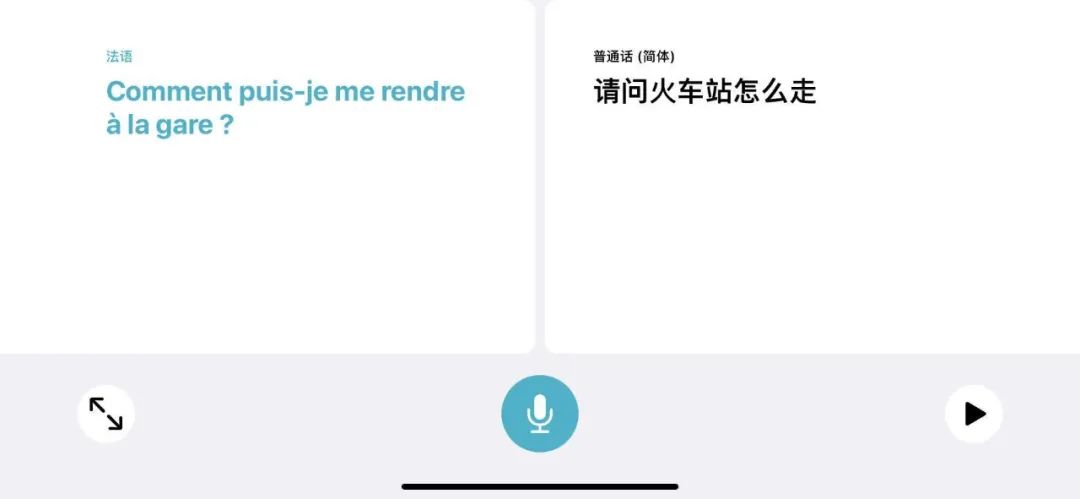

*关注「最美应用」,后台回复「2129」获取应用下载地址。
小美说
好啦~
今天的分享就到这
大家如果还有不错的应用
也可以推荐给小美哦~
顺便问一下,你觉得iPhone自带的APP里面,最好用的是哪个?
关注公众号:拾黑(shiheibook)了解更多
[广告]赞助链接:
四季很好,只要有你,文娱排行榜:https://www.yaopaiming.com/
让资讯触达的更精准有趣:https://www.0xu.cn/







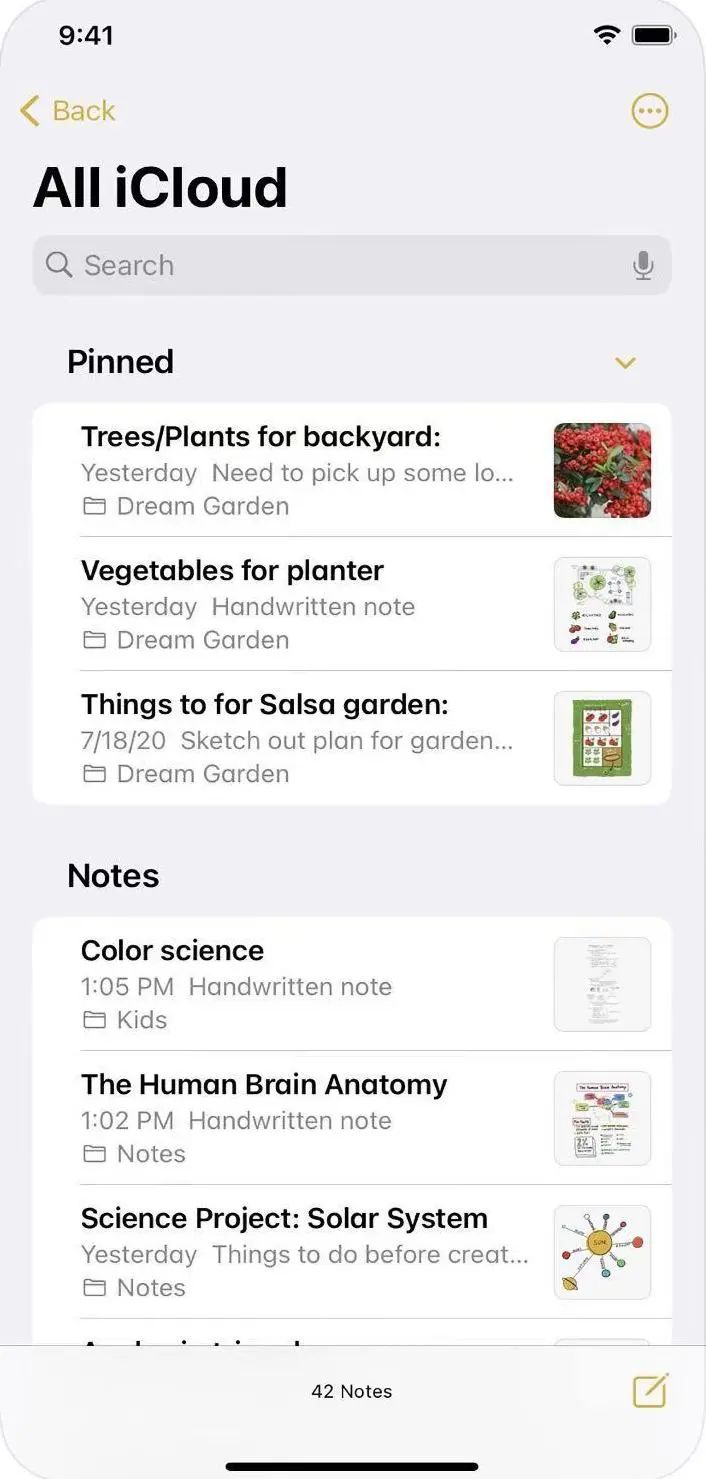


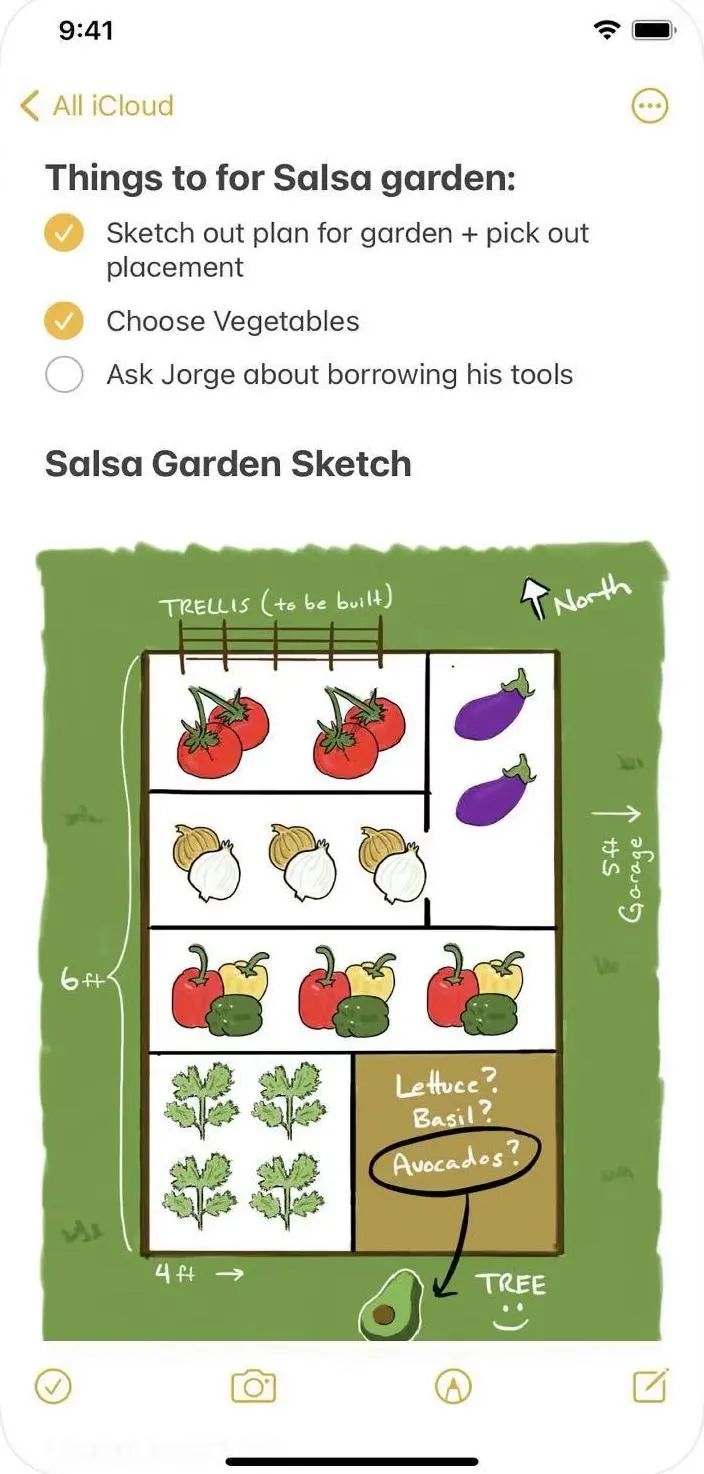
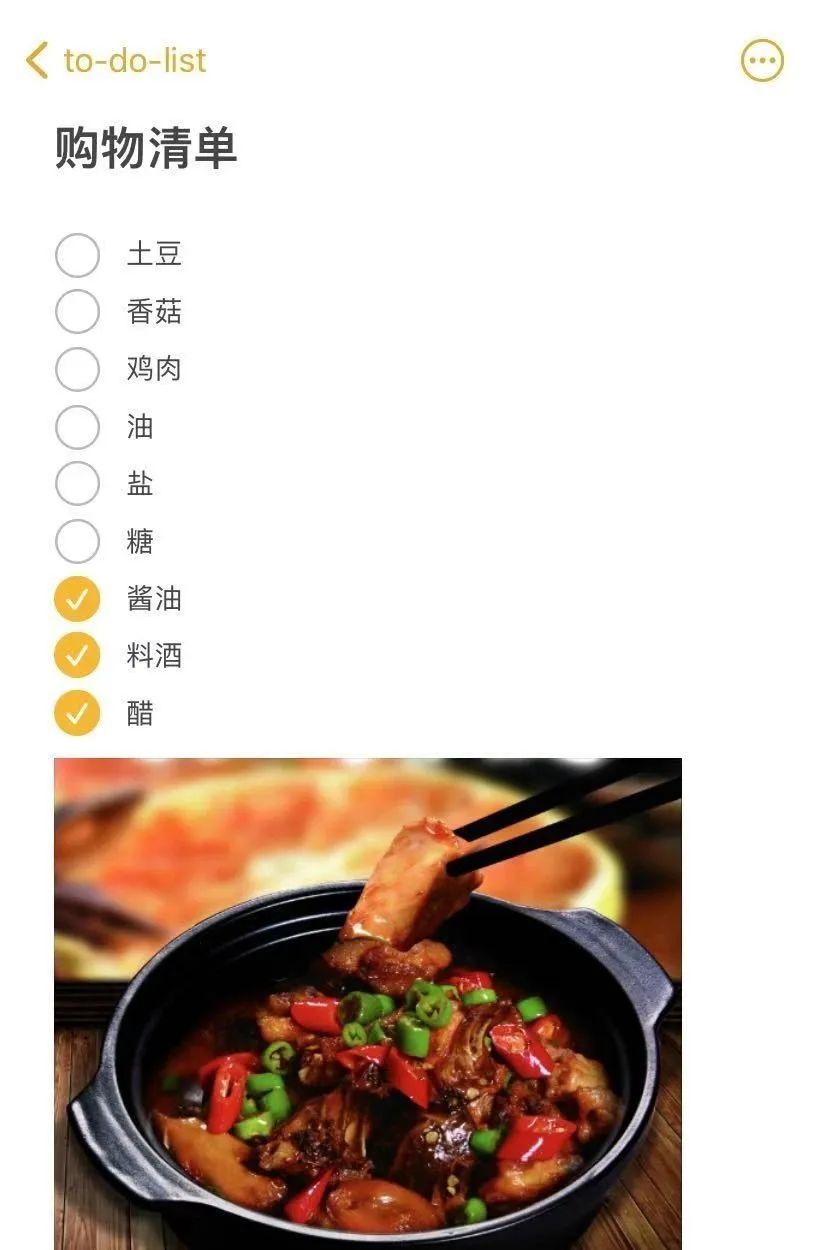

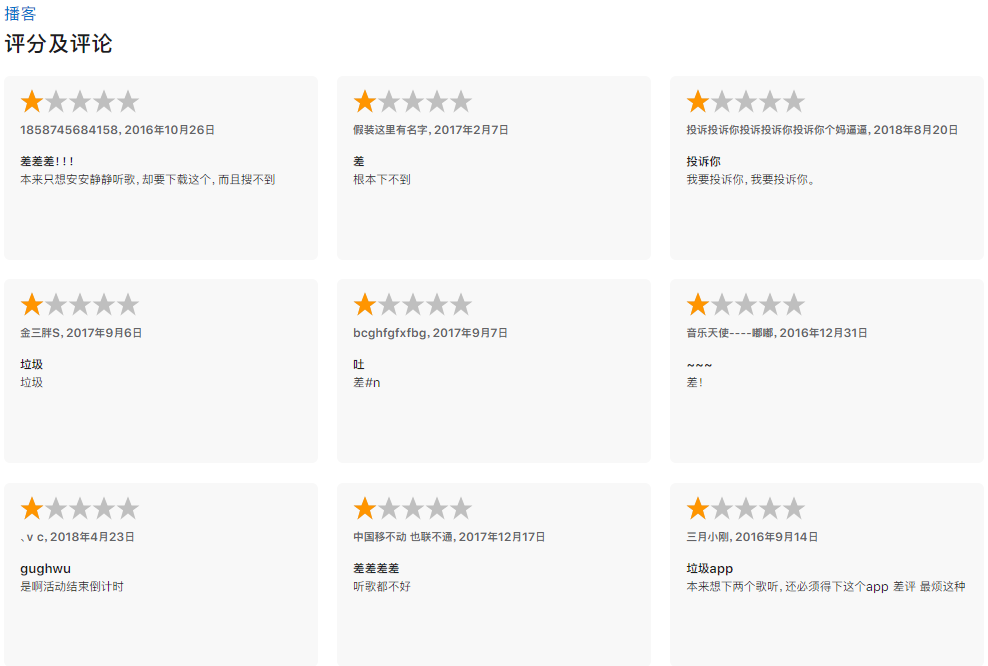






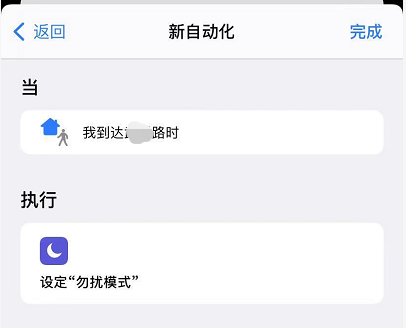





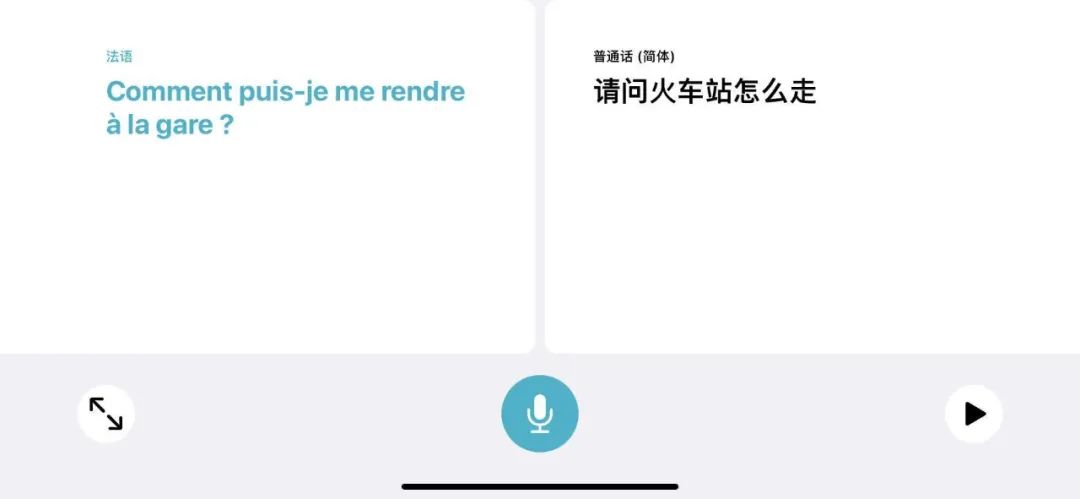




 关注网络尖刀微信公众号
关注网络尖刀微信公众号






 最美应用
最美应用







